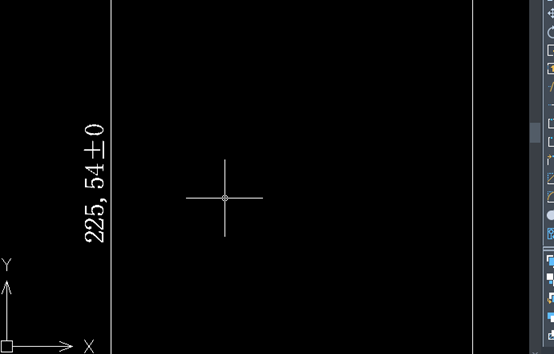CAD中如何添加标注正负公差?
在我们利用CAD绘制图像后,对于图像的尺寸我们通常都会标有公差,这会方便绘图的效率和图像的呈现,那么下面我们就刚给大家介绍下如何给CAD标注正负公差的详细方法和步骤吧:
1、首先打开中望CAD,如下图所示我们以一个矩形作为参考演示
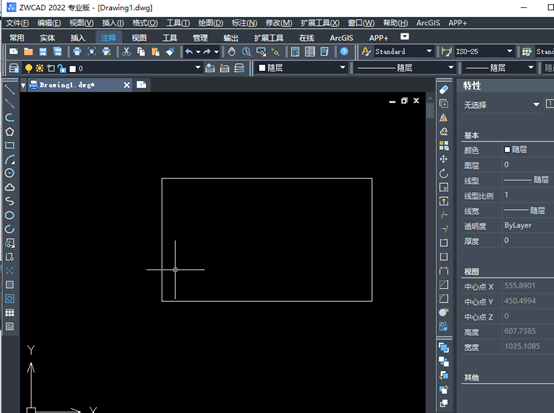
2、在菜单栏中找到【标注】,下拉菜单中【线性】标注
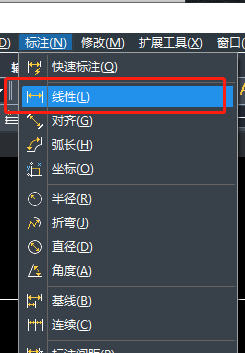
3、如下图所示,我们给直线进行标注时,只会显示边的长度但是没有尺寸的公差
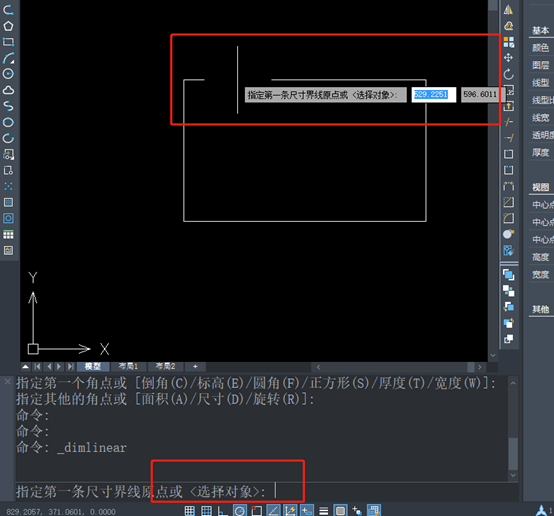
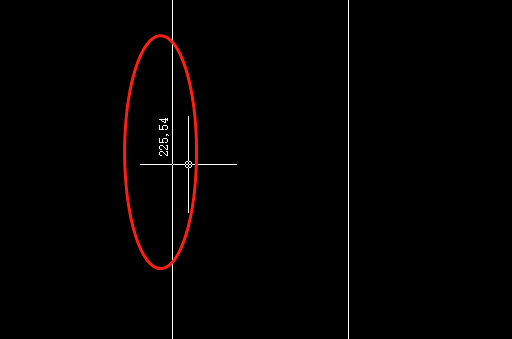
3、 在命令行中输入D,如图系统调出【标注样式管理器】,点击【修改】
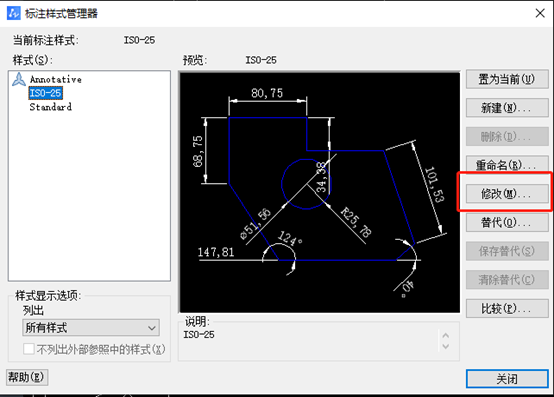
4、如下图标注处所示点击【公差】,方式选择【对称】完成后点击确认
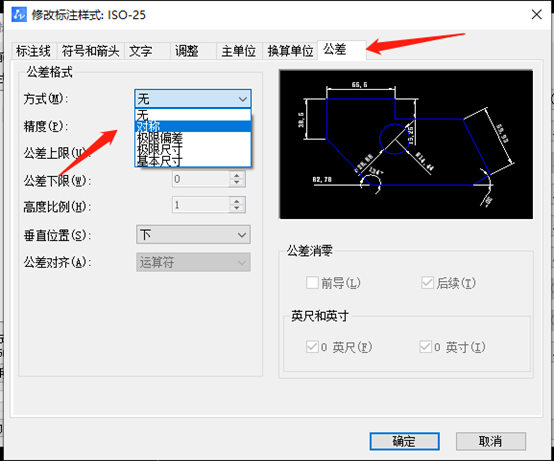
6、回到设置面板中选择【置为当前】,点击【关闭】命令,
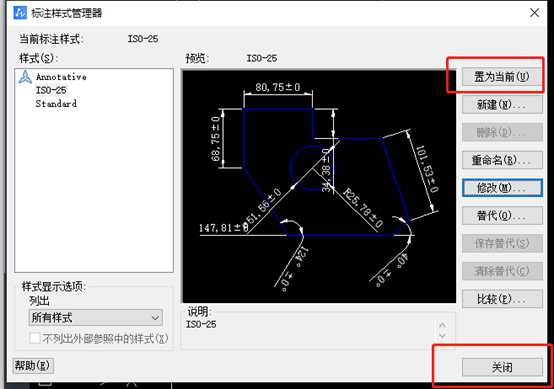
7、如下图所示,我们看到的矩形标注后面已经添加上正负公差的数值了
推荐阅读:CAD下载
·2024中望教育渠道合作伙伴大会成功举办,开启工软人才培养新征程2024-03-29
·中望将亮相2024汉诺威工业博览会,让世界看见中国工业2024-03-21
·中望携手鸿蒙生态,共创国产工业软件生态新格局2024-03-21
·中国厂商第一!IDC权威发布:中望软件领跑国产CAD软件市场2024-03-20
·荣耀封顶!中望软件总部大厦即将载梦启航2024-02-02
·加码安全:中望信创引领自然资源行业技术创新与方案升级2024-01-03
·“生命鸨卫战”在行动!中望自主CAx以科技诠释温度,与自然共未来2024-01-02
·实力认证!中望软件入选毕马威中国领先不动产科技企业50榜2023-12-27
·玩趣3D:如何应用中望3D,快速设计基站天线传动螺杆?2022-02-10
·趣玩3D:使用中望3D设计车顶帐篷,为户外休闲增添新装备2021-11-25
·现代与历史的碰撞:阿根廷学生应用中望3D,技术重现达·芬奇“飞碟”坦克原型2021-09-26
·我的珠宝人生:西班牙设计师用中望3D设计华美珠宝2021-09-26
·9个小妙招,切换至中望CAD竟可以如此顺畅快速 2021-09-06
·原来插头是这样设计的,看完你学会了吗?2021-09-06
·玩趣3D:如何使用中望3D设计光学反光碗2021-09-01
·玩趣3D:如何巧用中望3D 2022新功能,设计专属相机?2021-08-10
·CAD如何通过二维对象旋转获得三维实体2017-03-17
·CAD 一字形螺丝刀头制作教程2018-07-23
·CAD表格怎么变成Excel表格2021-05-07
·CAD打开文件显示只读模式怎么办2023-10-16
·CAD表格工具栏怎么显示出来?2024-01-15
·中望CAD中怎么自定义坐标系?2022-04-29
·CAD如何最精准地选择图形技巧(下)2017-08-17
·CAD怎么标注出坐标信息2023-08-28